Tips en trucs voor het converteren van WebM-bestanden naar FLV voor Windows/Mac/Online
Heeft u problemen met het afspelen van video's onder de bestandsextensie van WebM? Misschien ben je momenteel op zoek naar de beste oplossing door het bestand om te zetten naar een afspeelbaar formaat op je apparaat. Als dat het geval is, heb je geluk, want in dit artikel worden twee van de beste WebM-converters besproken die je online of offline kunt gebruiken. Laten we in de . springen WebM naar FLV converter gratis die u op uw desktop kunt gebruiken en leert hoe u WebM hands-on kunt converteren.
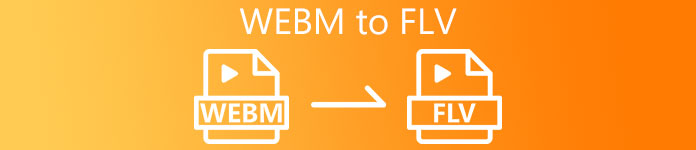
Deel 1. Eersteklas WebM naar FLV-converter op Windows en Mac
De eerste op de lijst is de fenomenale WebM naar FLV-converter die u op uw bureaublad kunt downloaden om uw probleem te verhelpen. FVC Video Converter Ultimate is de beste keuze voor converters om een succespercentage van 100% op uw conversie te behalen. Het wordt expliciet gebruikt bij het converteren van uw video- en audioformaat naar een compatibel formaat met het 200+ formaat van uw keuze. Het is zelfs nog verfijnder, omdat het een eenvoudige conversie biedt met het supersnelle conversieproces zonder de kwaliteit te veranderen. Deze converter tilt de conversie naar een hoger niveau, wil je het ervaren? Laten we in dat geval leren hoe u deze tool kunt gebruiken door de onderstaande gedetailleerde stappen te volgen.
Stappen voor het converteren van WebM-bestanden naar FLV-indeling met de FVC Video Converter Ultimate:
Stap 1. Klik op de onderstaande downloadknop en volg de installatie-instructies.
Gratis downloadVoor Windows 7 of hogerVeilige download
Gratis downloadVoor MacOS 10.7 of hogerVeilige download
Stap 2. Om uw WebM-bestanden toe te voegen, klikt u op de Bestanden toevoegen in de linkerbovenhoek van de interface. Kies vervolgens het .webm-bestand in uw map en klik op Open.
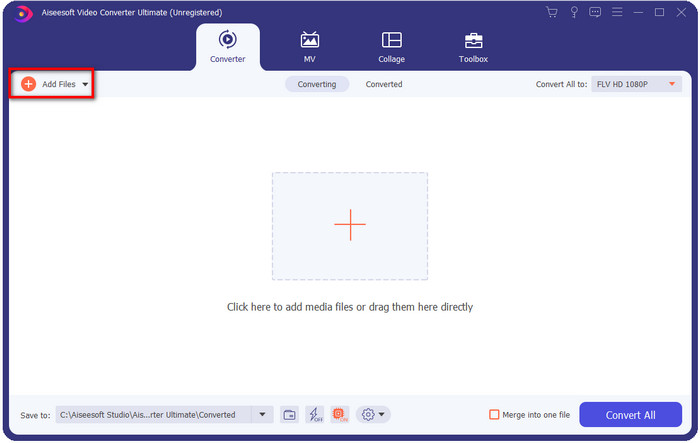
U kunt de bestanden naar de interface slepen en neerzetten als u meerdere WebM-bestanden of andere bestanden wilt toevoegen om de batchconversie uit te voeren.
Stap 3. Klik op de Alles omzetten naar optie in de rechterbovenhoek van de interface en kies de FLV formaat.
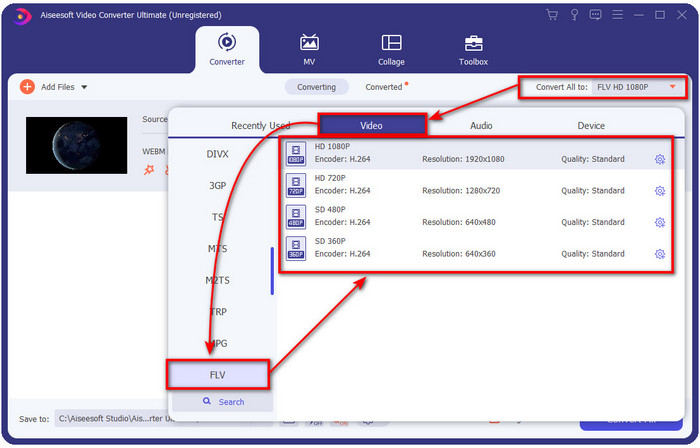
Stap 4. Klik Alles omzetten om WebM te starten en te converteren naar FLV. Na het proces verschijnt er een map op uw scherm met het nieuw geconverteerde FLV-bestand.
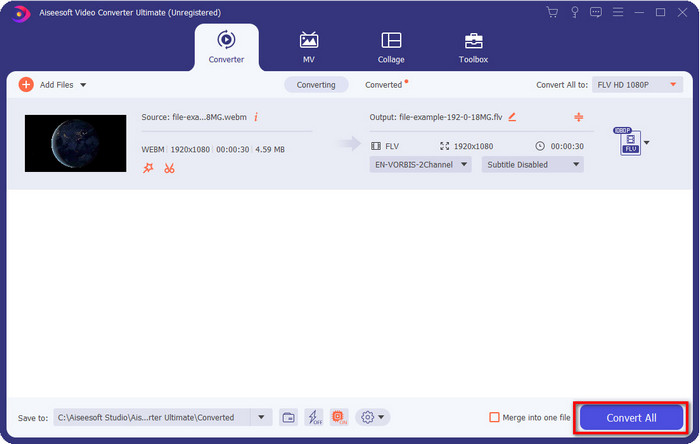
Voordelen
- Het ondersteunt talloze formaatprofielen waaruit u kunt kiezen.
- Ondersteunt hardwareversnelling en snelle conversie voor snellere conversieprocedures.
- Het biedt meerdere geavanceerde bewerkingsfuncties zoals knippen, samenvoegen, bijsnijden, effecten toevoegen en nog veel meer.
- Converteer uw WebM-bestanden in een batch.
- Beschikbaar in alle besturingssystemen zoals Windows & Mac.
Nadelen
- Download het op je bureaublad.
- Betaalde omvormer.
Deel 2. Converteer WebM gratis naar FLV
FVC gratis video-omzetter online biedt u een krachtige WebM naar FLV converter online. Deze converter is beschikbaar in alle zoekmachines van uw keuze. Waarom gebruikt u deze webtool niet als alternatief in plaats van een converter op uw desktop te downloaden? Behalve dat het gratis is, is het ook vrij van advertenties en malware. Er zijn echter niet veel functies die de FVC Video Converter Ultimate aanzienlijk ondersteunt qua formaat. Wil je weten hoe je deze webconverter gebruikt? Volg dan de onderstaande stappen.
Stappen voor het online converteren van WebM-bestanden naar FLV-formaat met de FVC Free Video Converter Online:
Stap 1. Klik hier FVC gratis video-omzetter online om de conversiewebsite te openen.
Stap 2. Klik op de website van de converters op Voeg bestanden toe om te converteren om het opstartprogramma van de webtool te installeren. Tik er nogmaals op en er wordt een map geopend, zoek het .webm-bestand en klik op Open.
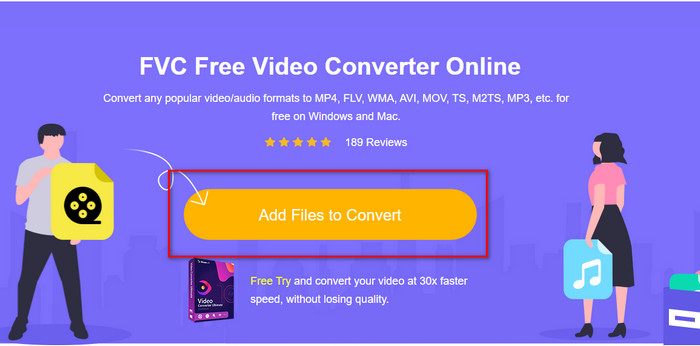
Stap 3. Stel het formaat in op FLV door het te kiezen onder de setlist.
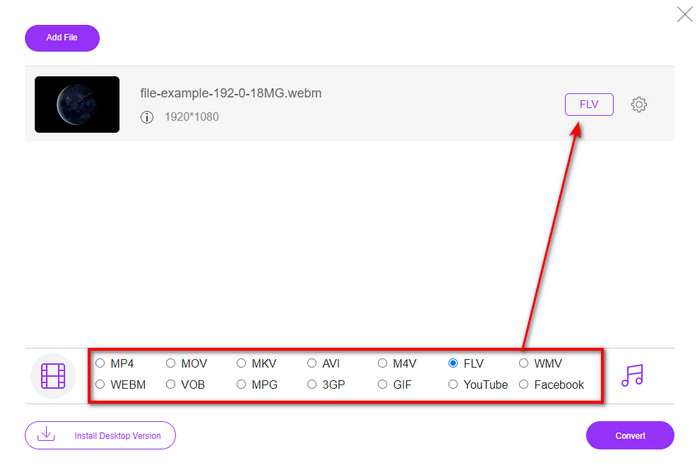
Stap 4. Om het bestand te converteren, klik op Converteren.
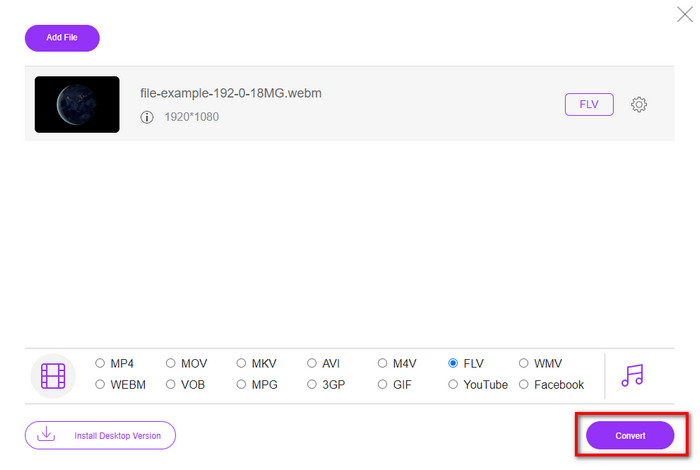
Stap 5. Zodra de conversie is voltooid, wordt er een map op uw scherm weergegeven.
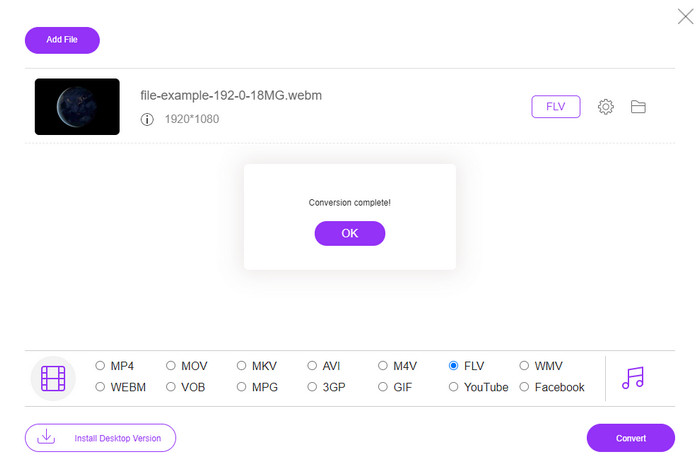
Voordelen
- Beschikbaar en gratis toegankelijk in alle webbrowsers.
- Geen netelroos advertenties, en het is vrij van malware.
- Het ondersteunt een medium-range formaat.
Nadelen
- Er is een internetverbinding nodig.
- Speciale functies zijn niet beschikbaar in deze converter.
Deel 3. WebM versus FLV
WebM kan worden afgespeeld in de meeste browsers die onder HTML5 vallen. Het doel van dit formaat is om royaltyvrij te zijn en beschikbaar te zijn in alle webbrowsers om video's en audio af te spelen. Bovendien kan het zich aanpassen aan alle bandbreedtesituaties die gebruikers hebben. Het speelt voornamelijk video's en audio af zonder de kwaliteit aan te tasten, ook al hebben de gebruikers een vreselijke internetverbinding. Een andere fantastische eigenschap van dit formaat is het gebruik van een aparte codec op video- en audiostreams. Hoewel dit formaat video van hoge kwaliteit kan bevatten, kunnen sommige smartphones en mediaspelers dit type video's niet afspelen. Er zijn veel redenen waarom u het bestand niet kunt afspelen, en een daarvan is dat uw OS-versie verouderd is.
In tegenstelling tot WebM is het doel van FLV om video-inhoud via internet te leveren met Adobe Flash Player of Adobe Air. Dit formaat kan ook niet alleen video-inhoud bevatten, maar ook elementen zoals metadata, korte kopteksten, audio- en videostreams. Hoewel het formaat plug-ins heeft, hebt u het niet nodig om het bestand op uw mediaspeler af te spelen of op uw telefoon op te slaan. Net als bij de WebM gebruikt dit formaat ook aparte video- en audiocompressiecodecs.
Om uw WebM-bestand compatibel te maken, moet u uw WebM in FLV zetten. Ook al kun je WebM-bestanden op je apparaat opslaan, het is nog steeds een verspilling van opslagruimte als je het niet kunt gebruiken. Als u uw WebM-bestand in een afspeelbaar formaat verandert, krijgt u bovendien de kans om het bestand op meerdere apparaten te bekijken.
Deel 4. Veelgestelde vragen over WebM naar FLV-conversie
Ondersteunt VLC het WebM-formaat?
VLC is een van de multifunctionele mediaspelers die u kunt downloaden op uw Windows, Mac en zelfs uw smartphones. Het kan verschillende video- en audioweergave ondersteunen, inclusief .webm-bestanden. Maar als u uw WebM-bestanden in een betere mediaspeler wilt bekijken, lees dan dit artikel voor meer informatie over de vijf beste software om WebM-bestanden af te spelen.
Hoe WebM naar GIF te converteren?
Het omzetten van uw WebM-bestanden naar een geanimeerde GIF is binnen een minuut geregeld. Wil je weten hoe je WebM naar GIF converteert? Zo ja, klik dan hierop koppeling meer leren.
Kan ik mijn WebM-bestand comprimeren?
Absoluut Ja, u kunt uw WebM-bestand kleiner maken om het via e-mail te verzenden of om wat ruimte op uw schijf te besparen. Als je geen software naar keuze hebt, heb je geluk, want we filteren de 2 gratis WebM-compressoren je kunt gebruiken.
Gevolgtrekking
Nu we weten hoe we onze WebM-bestanden naar een FLV-formaat moeten converteren, is het tijd om de converter te selecteren die u moet gebruiken. Hoewel deze twee WebM-converters die hier worden gepresenteerd uw succes kunnen garanderen, hebben ze nog steeds verschillende mogelijkheden. Stel dat u uw WebM zonder beperking en advertenties online wilt converteren. In dat geval moet je met de FVC gratis video-omzetter online. Maar als u meer wilt doen dan alleen bestanden converteren, moet u kiezen voor de FVC Video Converter Ultimate. Twijfel je nog steeds aan de ultieme convertercapaciteiten? Als dat het geval is, moet u het nu op uw bureaublad downloaden om de volledige functionaliteit van de converter te ervaren.



 Video Converter Ultimate
Video Converter Ultimate Scherm opnemer
Scherm opnemer


